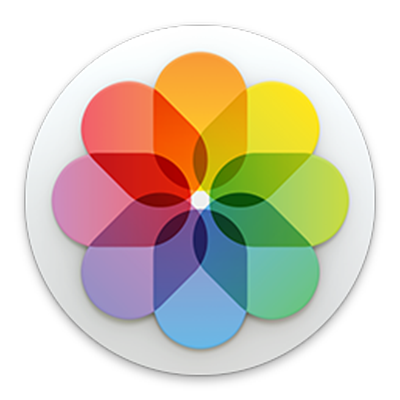
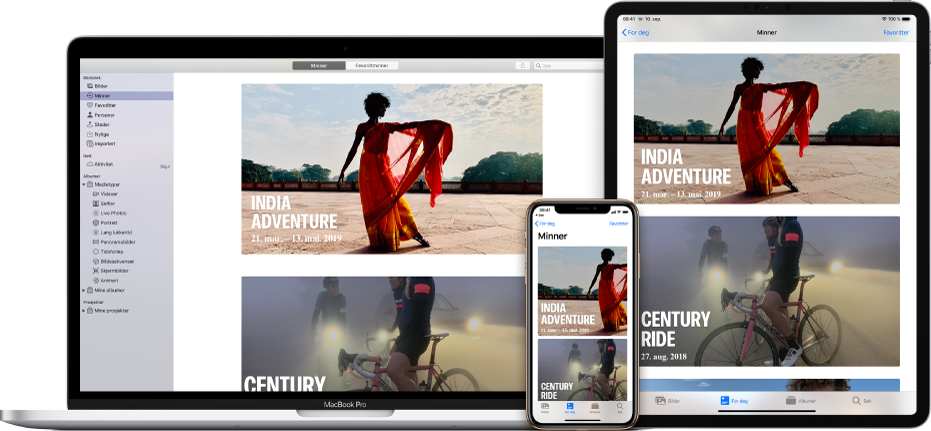
Bildene dine. Overalt.
Med iCloud-bilder har du alltid bildene og videoene dine med deg, uansett hvilken enhet du bruker. Når du tar et bilde med iPhonen, vises det automatisk i Bilder på Macen.
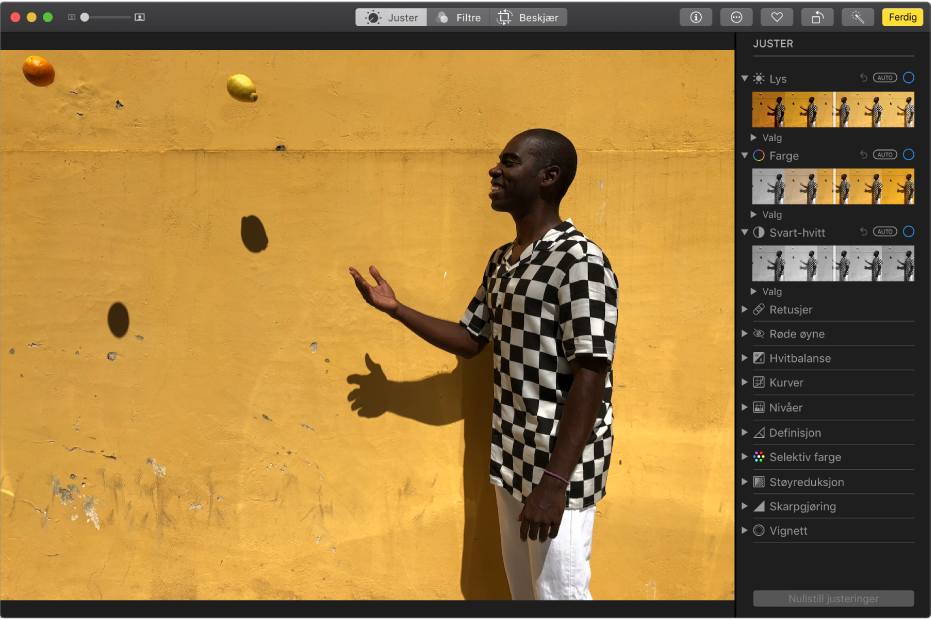
Gjør gode bilder fantastiske
Du trenger ikke være en proff for å redigere som en proff – bruk redigeringsverktøyene i Bilder til å gi bildene dine akkurat det rette uttrykket. Du kan beskjære og rette opp, fjerne røde øyne eller småfeil, forbedre lys og farge og annet.
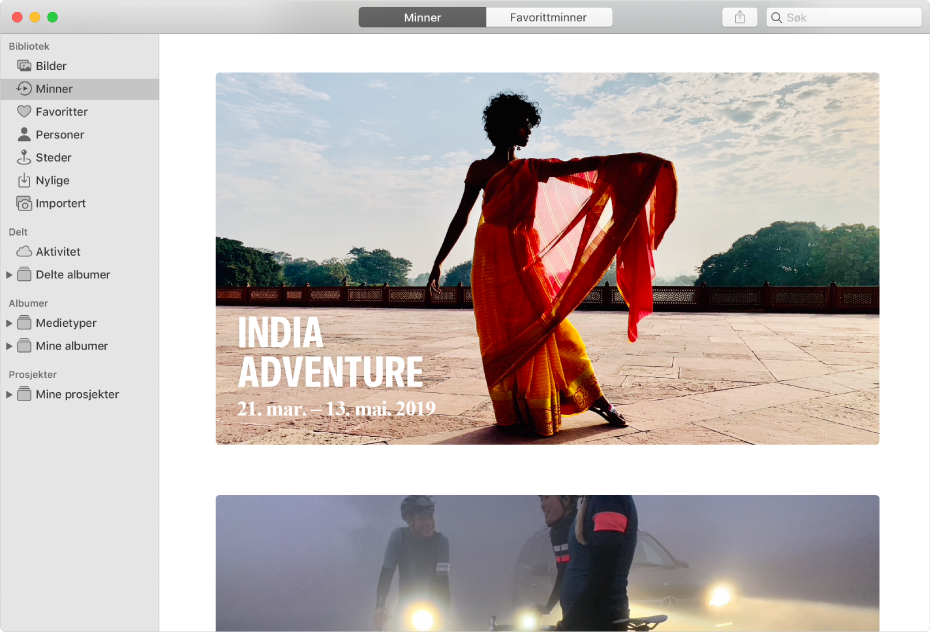
Sett pris på minnene
Minner sorterer bildene og videoene dine intelligent for å finner turer, ferier, personer, kjæledyr og annet, og presenterer dem deretter i nydelige samlinger og Minne-filmer – komplett med temamusikk og overganger.
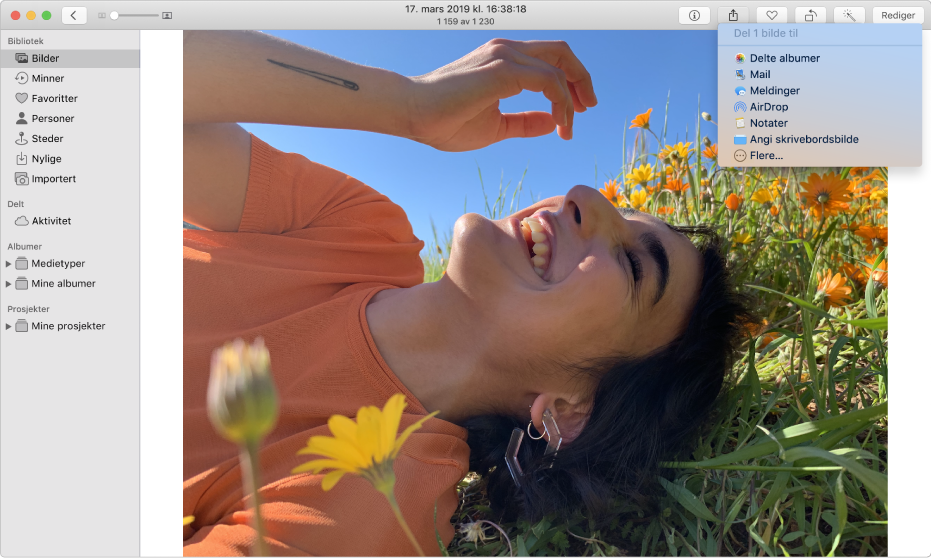
Del med familie og venner
Og når du har noen flotte bilder som du bare må dele, kan du opprette et delt album og invitere venner og familiemedlemmer til å se det.
Bla gjennom Brukerveiledning for Bilder ved å klikke på Innholdsfortegnelse øverst på siden.
Hvis du trenger mer hjelp, går du til nettstedet for kundestøtte for Bilder.